Win10系统优化字体库减少c盘占用的技巧
在windows 10操作系统中我们安装新字体的时候一般都是直接将大量的字体文件复制到c盘的WindowsFonts文件夹或通过“控制面板”中打开“字体”,直接把要安装的新系统粘贴进去(或者拖到这里面或右击选择“安装”),这样一来C盘的使用空间就会遭到占用,并且软件在加载字体的时候会拖慢系统运行速度。今天小编将给大家分享下在其他磁盘安装字体的方法,减少占用空间。
操作方法:
1、我们可以在其他分区建立一个存放字体库的文件夹,例如在D盘建立一个“新字体库”的文件夹(该文件夹专门用来存放下载的字体)。
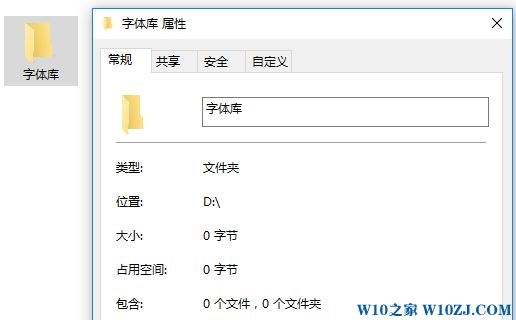
2、在网上下载字体库放在里面,例如下载了“长城行书体”的字体,存放在D盘“新字体库”的文件夹里,解压出来;
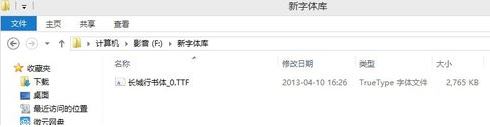
3、选中该字体,右键发现只有“安装”,而没有“作为快捷方式安装”的字样,所以我们需要按下面步骤进行设置;
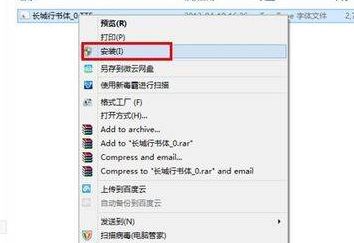
4、这时候就需要打开“控制面板”(这个大家应该都会吧)中的“字体”(也可以直接打开C:WindowsFonts),点击左侧的“字体设置”。
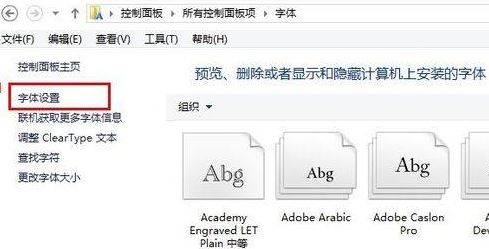
5、在打开如下图所示的界面,选中“允许使用快捷方式安装字体(高级)(A)”,然后点击“确定”。
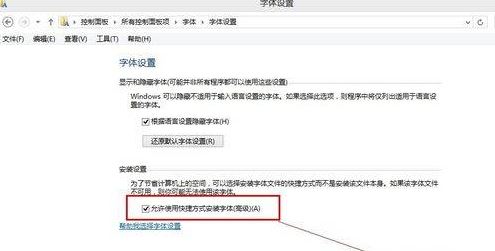
6、完成上步操作后,现在再选中F盘下“新字体库”下的“长城行书体”,点击鼠标右键,这时候就可以选择“作为快捷方式安装”,如图所示:
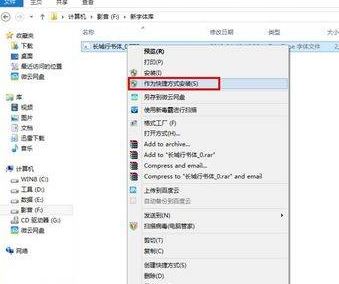
操作完成后我们所需要安装的字体就不会真正的跑到C盘系统盘中了!









